Aparar vídeo no Microsoft Photos: guia fácil para encurtar vídeos
Milhares de usuários do Windows 10 ou Windows PC estão procurando maneiras de encurtar vídeos que são muito longos, como remover partes indesejadas do vídeo e extrair a cena mais importante da filmagem. Acredite ou não, o Windows 10 vem com uma ferramenta desenvolvida para editar vídeos e fotos. O aplicativo é chamado Microsoft Photos.
Isso facilita a organização de fotos e vídeos. Curiosamente, ele possui um recurso de Memórias que gera slides de suas fotos. Sem falar que você pode escolher qual foto inserir fazendo um álbum das fotos selecionadas. Igualmente importante, é possível cortar vídeos usando este programa. Essencialmente, você não precisa instalar outro programa para cortar vídeos em seu computador. Sem tanta explicação, vamos te ensinar como cortar/unir vídeos no Microsoft Photos aplicativo. Continue lendo abaixo.
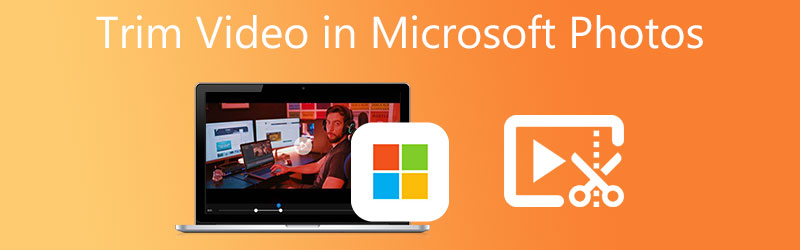
- Parte 1. Como cortar vídeos no Microsoft Photos
- Parte 2. Melhores alternativas para o Microsoft Photos
- Parte 3. Gráfico de comparação
- Parte 4. Perguntas frequentes sobre como cortar vídeos no MS Photos
Parte 1. Como cortar vídeos no Microsoft Photos
O aplicativo Microsoft Photos é o visualizador de fotos padrão no Windows 10 PC. Isso também serve como um editor que enriquece fotos ou vídeos com ferramentas de edição úteis. Com ele, você pode fazer desenhos e marcações, adicionar efeitos 3D a vídeos, inserir música de fundo e muito mais. Além disso, a interface do Photos não é tão complicada de manobrar.
Em outras palavras, a interface é amigável para iniciantes e usuários profissionais. Você também terá o prazer de cortar vídeos em várias partes, permitindo remover partes de um vídeo. Além disso, você pode cortar as partes inicial e final como quiser. Com isso dito, aqui está como cortar vídeo no aplicativo Microsoft Photos.
Passo 1. No computador, abra o aplicativo Fotos. Para fazer isso, clique no botão Windows no teclado do computador para abrir o menu e digite Fotos para procurar o aplicativo.

Passo 2. No menu localizado na parte superior esquerda da interface, clique no botão Editor de vídeo guia e, em seguida, clique no Novo projeto de vídeo botão para começar a cortar um vídeo. Em seguida, digite o nome do projeto que você criará.
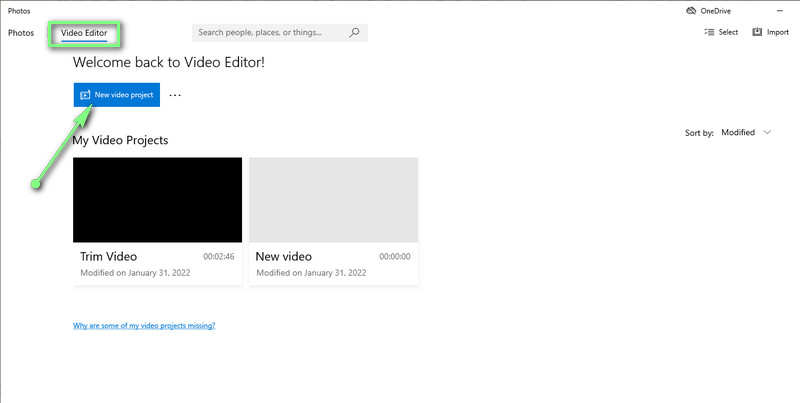
Etapa 3. Importe o vídeo que deseja cortar clicando no botão Adicionar botão. Navegue e selecione seu vídeo de destino. Depois disso, arraste o arquivo de vídeo da biblioteca de mídia para o storyboard para iniciar o processo de edição.
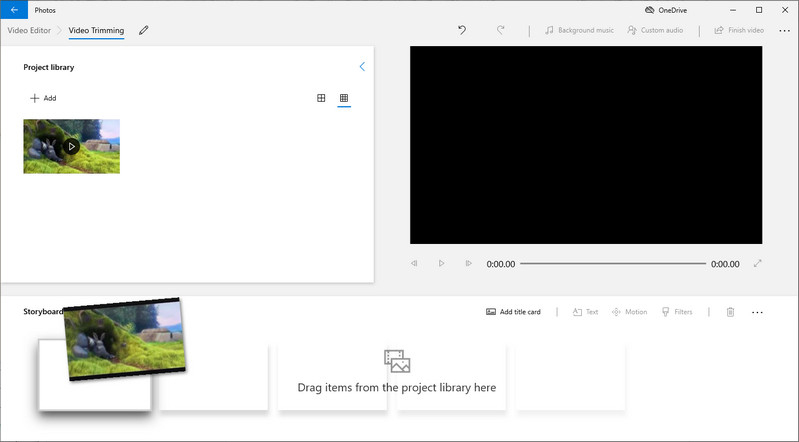
Passo 4. Clique no aparar botão do Enredo menu, e uma caixa de diálogo irá aparecer. Agora, arraste as alças esquerda e direita para selecionar um intervalo e pressione o botão Feito botão no canto inferior direito da interface.
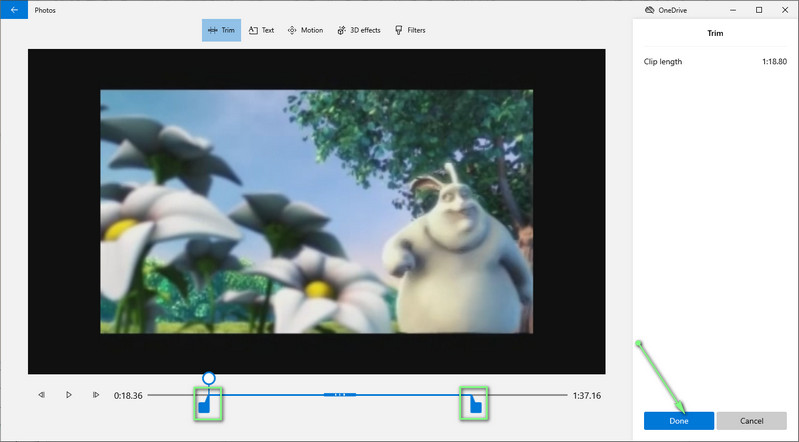
Etapa 5. Para salvar a versão cortada do vídeo, clique no botão Finalizado botão de vídeo no canto superior direito da janela. Agora, selecione a qualidade do vídeo e pressione Exportar. A conclusão das etapas acima ajudará você a aparar rapidamente o vídeo no aplicativo Microsoft Photos.
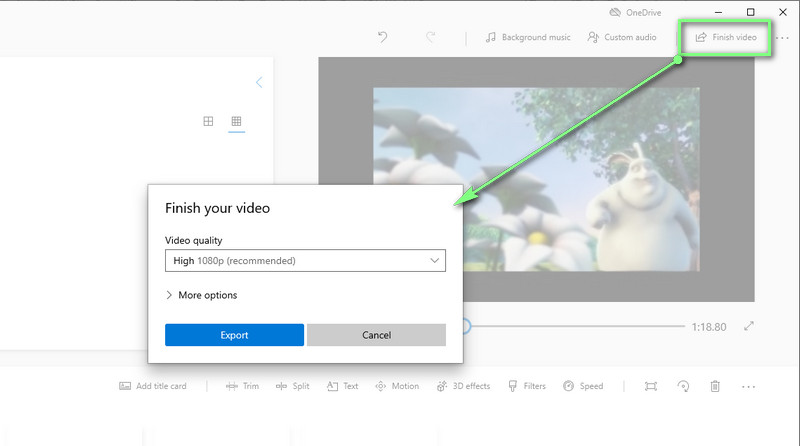
Parte 2. Melhores alternativas para o Microsoft Photos
1. Vidmore Video Converter
Se o resultado do vídeo não for satisfatório ao usar o Microsoft Photos, considere usar Vidmore Video Converter. Este programa foi projetado para editar vídeos com suas competentes ferramentas de edição de vídeo. Ele pode ajudá-lo a cortar o início e o fim do vídeo, cortar no meio do vídeo e dividir o vídeo. Além disso, você pode acessar muitas ferramentas de edição competentes para aprimorar seus vídeos. Além disso, existem outros recursos de mídia para ajudá-lo a fazer apresentações de slides, oferecendo vários modelos, criadores de GIF, criadores de colagens e muito mais. Saiba mais e adquira conhecimento sobre como cortar/unir vídeos na alternativa do Microsoft Photos.
![]() Alternativa ao aplicativo Great Photos: Video Video Converter
Alternativa ao aplicativo Great Photos: Video Video Converter
- Disponível em computadores Windows e Mac.
- Cortar, dividir, aparar e mesclar arquivos de vídeo.
- Aplique filtros de vídeo e edite efeitos de vídeo.
- Suporta quase todos os formatos de vídeo/áudio.
- Interface gráfica de usuário elegante e fácil de usar.

Etapa 1. Instale e inicie o programa
No início, você precisa obter o programa. Basta clicar no Download grátis botão adequado para o sistema operacional do seu computador. Instale e execute-o em seu computador depois.
Etapa 2. Importar um arquivo de vídeo
A interface é segmentada em quatro guias. Escolha a última guia, Caixa de ferramentas, para ver as funções que oferece. A partir daqui, selecione o Video Trimmer opção. Em seguida, escolha e importe o vídeo que deseja cortar. Basta clicar no Mais símbolo e adicione o vídeo escolhido.
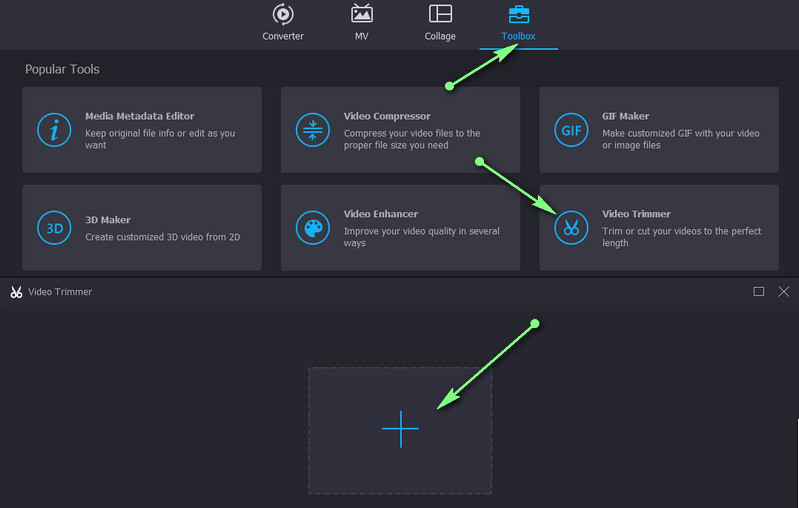
Etapa 3. Corte o vídeo
Agora, para cortar o vídeo, selecione a seção que inclui a primeira parte do vídeo que você deseja remover movendo o Playhead. Em seguida, clique no Dividir botão no menu abaixo do visualizador. Você também pode usar o controle deslizante para cortar as seções iniciais e iniciais. Você pode aplicar efeitos de fade-in e fade-out ao vídeo para aprimoramento adicional.
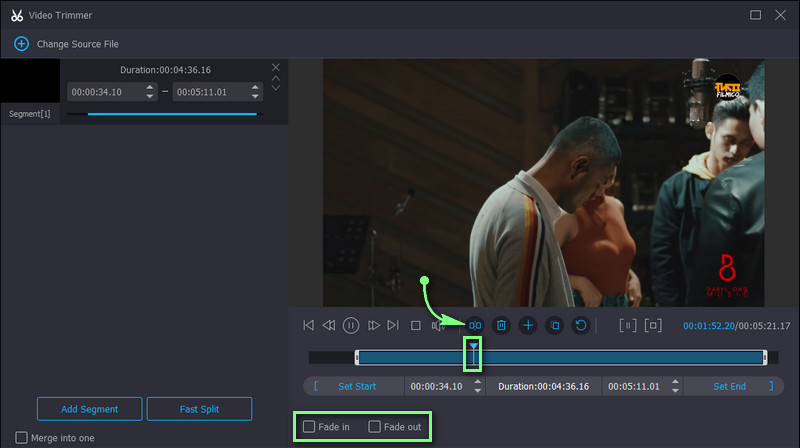
Etapa 4. Salve a versão cortada do vídeo
Se estiver satisfeito com o vídeo que cortou, clique no botão Exportar botão no canto inferior direito. A saída aparecerá instantaneamente assim que o processo for concluído. Então você pode visualizar o vídeo imediatamente.
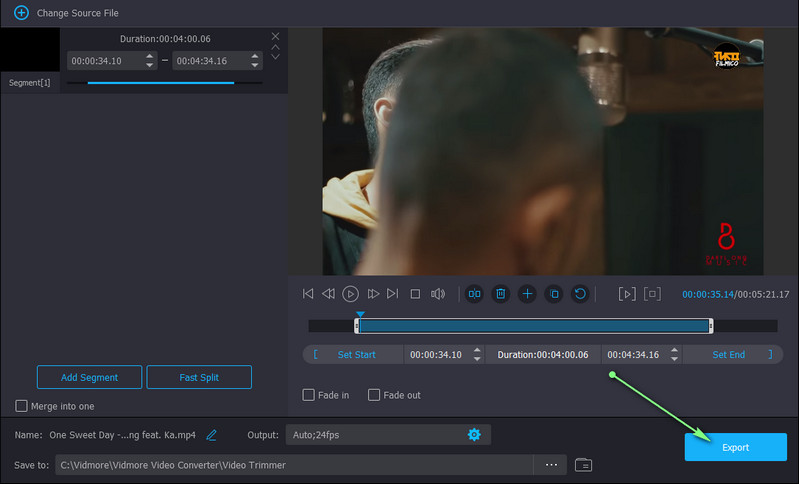
2. VLC Media Player
Outro bom substituto para o MS Photos para cortar vídeos no Windows 10 é o VLC Media Player. Este programa suporta quase todas as plataformas de computador e móveis. Paralelamente, ele aceita uma ampla variedade de formatos de vídeo, permitindo que você corte e visualize praticamente qualquer formato de vídeo. Apare vídeos nesta alternativa do Microsoft Photos seguindo as etapas abaixo.
Passo 1. Inicie o VLC Media Player e carregue o vídeo que deseja cortar com a ferramenta.
Passo 2. Acesse o Controles avançados na guia Exibir. Você deve ver as opções adicionadas na parte inferior da interface.
Etapa 3. Agora, escolha a seção onde você deseja começar a cortar o vídeo e clique no botão vermelho Registro botão. Quando chegar à seção onde você deseja terminar o corte de vídeo, pressione o botão Pausa botão para interromper a reprodução do vídeo.
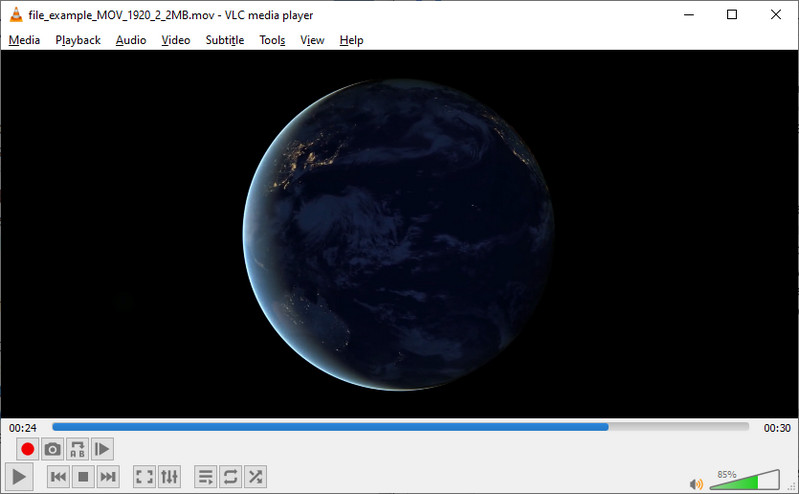
3. Avidemux
Como a ferramenta anterior, o Avidemux é um programa multiplataforma disponível em diferentes sistemas operacionais. Ele pode realizar tarefas de corte, corte e junção. Na verdade, tem uma interface simples, mas tende a ser complicada para usuários iniciantes. No entanto, siga as orientações abaixo para saber como usar essa alternativa.
Passo 1. Execute o programa em seu computador e abra o vídeo que deseja cortar.
Passo 2. Depois disso, selecione o ponto onde deseja iniciar o corte de vídeo ou pressione [ chave. Para marcar o ponto final, pressione o botão ] chave.
Etapa 3. Por fim, salve a versão cortada do vídeo.
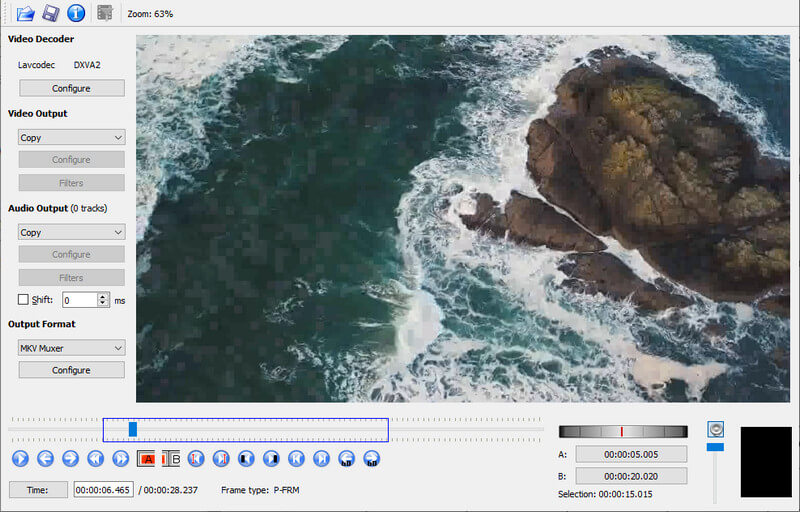
Leitura adicional:
3 maneiras simples de cortar um vídeo no Windows 10/8/7 / XP / Vista
Google Fotos Movie Maker - Crie um filme com imagens e vídeos
Parte 3. Comparação dos aparadores de vídeo
Preparamos um gráfico de comparação das ferramentas mencionadas neste post para inspecionar ainda mais os programas. Confira abaixo.
- Ferramentas
- Fotos MS
- Vidmore Video Converter
- VLC
- Avidemux
| SO Suportado | Efeitos de vídeo | Formato Suportado | Fácil de usar |
| janelas | Compatível | AVI, WMV, MP4, etc. | |
| Windows e Mac | Compatível | MKV, MOV, AVI, MP4 e muito mais. | |
| Windows, Mac, iOS e Android | Não suportado | WMV, FLV, MOV, AVI, etc. | Um pouco complicado |
| Windows, Mac e Linux | Não suportado | AVI, ASF, DVD, MP4, etc. | Um pouco complicado |
Parte 4. Perguntas frequentes sobre como cortar vídeos no MS Photos
Posso cortar vídeos grandes no Windows 10?
sim. Com a ajuda do Microsoft Photos, você pode cortar vídeos sem restrição de comprimento. Portanto, seja o vídeo curto ou longo, você não terá problemas para cortar ou aparar vídeos.
É possível editar vídeos no Microsoft Photos?
sim. A ferramenta oferece diferentes opções de edição, incluindo dividir vídeos, aparar, adicionar movimento, efeitos 3D, filtros, alterar a velocidade etc.
Posso cortar vídeos no Microsoft Photos?
Infelizmente, a ferramenta de corte está disponível apenas para fotos. Se você deseja cortar vídeos, você pode usar o Vidmore Video Converter para cortar sem comprometer a qualidade.
Conclusão
Se você é um novato e precisa descobrir como cortar vídeos no Microsoft Photos, a orientação fornecida é uma grande ajuda. No entanto, se você achar um pouco insuficiente para editar vídeos, existem mais opções para você usar. O Vidmore pode ser de grande ajuda em termos de aprimoramento significativo de vídeo. Para realizar o corte de vídeo em aplicativos gratuitos e de código aberto, você pode escolher entre VLC e Avidemux.


